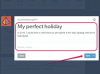그림판을 열고 "파일" 메뉴를 풀다운한 다음 "열기"를 클릭합니다. 자신의 얼굴 사진을 찾아 파일 이름을 두 번 클릭하여 그림판 작업 영역에서 엽니다. 점선으로 구성된 상자처럼 보이는 "선택" 도구를 클릭합니다. 그림 주위에 윤곽선을 그리고 "Ctrl" 및 "C" 키를 눌러 복사합니다.
"파일" 메뉴를 풀다운하고 "새로 만들기"를 클릭합니다. "이미지" 메뉴를 풀다운하고 "속성"을 클릭합니다. 카드 크기를 3.5x2.5인치로 설정하고 "확인" 버튼을 클릭합니다. 카드 공간이 조정되면 "Ctrl" 및 "V" 키를 눌러 사진에 붙여넣습니다. 카드의 왼쪽으로 끕니다.
도구 모음에서 "A"처럼 보이는 "텍스트" 도구를 클릭합니다. 카드의 오른쪽을 클릭합니다. 도구 모음이 열리지 않으면 "보기" 메뉴를 풀다운하고 "텍스트 도구 모음"을 클릭하십시오. 이름을 입력하고 "Enter" 키를 누릅니다. 생년월일, 비상 연락 담당자 또는 전화 번호와 같은 세부 정보를 입력합니다.
"색상 선택기"에서 빨간색 페인트 색상을 클릭하고 카드의 아래쪽을 클릭합니다. "제1형 당뇨병" 또는 "심각한 견과류 알레르기"와 같은 응급 의료 정보를 입력합니다. "글러브 컴파트먼트에 EpiPen 휴대"와 같은 기타 추가 세부정보를 추가합니다.
"파일" 메뉴를 풀다운하고 "다른 이름으로 저장"을 클릭하고 카드 이름을 입력하고 컴퓨터에 저장합니다.
Photoshop을 열거나 무료 평가판을 다운로드한 다음 "파일"을 클릭하고 "새로 만들기"를 선택하십시오. 파일 이름을 "EmergencyID"로 지정하고 치수를 3.5x2.5인치로 설정한 다음 "확인" 버튼을 클릭합니다. Photoshop 작업 공간이 카드 상자를 열면 "보기" 메뉴를 풀다운하고 "화면에 맞추기"를 클릭하여 작업 공간을 더 확보하십시오.
"파일" 메뉴를 다시 풀다운하고 "열기"를 선택합니다. 컴퓨터에서 자신의 디지털 사진으로 이동하고 파일을 두 번 클릭하면 Photoshop 작업 영역에서 이미지가 열립니다. "Ctrl" 키를 누른 상태에서 사진을 "EmergencyID" 상자로 끕니다. 너무 크게 열리면 "편집" 메뉴를 풀다운하고 "변형"을 클릭하고 "크기 조정"을 클릭하고 그림을 카드 상자에 맞게 축소합니다.
"도구" 팔레트에서 "T"처럼 보이는 "유형" 도구를 클릭합니다. 페이지 상단의 텍스트 도구 모음을 사용하여 텍스트의 글꼴, 크기 및 색상을 선택합니다. "EmergencyID" 상자에 커서를 놓고 이름, 키와 몸무게와 같은 통계, 연락처 및 주소를 입력하십시오.
빨간색 글꼴 색상으로 전환하고 "혈우병" 또는 "혈액형, O-"와 같은 정보를 카드에 추가합니다.
화면 오른쪽에 있는 "레이어" 팔레트의 오른쪽 상단에 있는 원 아이콘 또는 세 개의 작은 선 아이콘에서 오른쪽을 가리키는 삼각형을 클릭합니다. "이미지 병합"을 선택합니다. "파일" 메뉴를 클릭하고 "다른 이름으로 저장"을 선택한 다음 카드를 컴퓨터에 저장합니다.
Publisher를 열거나 무료 평가판을 다운로드하고 "Blank Print Publication"을 클릭하십시오. 기본값 변경 "파일"을 클릭하고 "페이지 설정"을 선택하고 "사용자 정의"로 스크롤하고 3.5x2.5를 입력하여 페이지 크기 신장. "확인" 버튼을 클릭하면 Publisher 작업 영역이 자동으로 조정됩니다.
"삽입" 메뉴를 풀다운하고 "그림"을 클릭한 다음 "파일에서"를 선택합니다. 컴퓨터에서 사진을 찾아 카드 작업 공간에서 열리는 이미지를 두 번 클릭합니다. "Shift" 키를 누른 상태에서 그림의 모서리를 잡고 제자리로 축소합니다.
화면 왼쪽에 있는 색인 카드의 "A"처럼 보이는 "텍스트 상자" 도구를 클릭합니다. 의료 ID 카드의 나머지 공간에 텍스트 상자를 그립니다. 이름, 응급 의료 정보, 알레르기, 과거 병력 및 연락처 정보를 입력하십시오. 알레르기 개요를 빨간색으로 표시하거나 이전 예방 접종을 굵게 표시하는 것과 같이 페이지 상단의 텍스트 도구 모음을 사용하여 단어 모양을 변경하십시오.
"포맷" 메뉴를 풀다운하고 "배경" 및 색상 상자 중 하나를 클릭하면 Publisher 작업 공간이 즉시 변경됩니다. 배경.
"파일" 메뉴를 클릭하고 "다른 이름으로 저장"을 선택하십시오. ID 카드의 이름을 입력하고 컴퓨터에 저장합니다.
모든 Windows 컴퓨터에는 그림판 소프트웨어 프로그램이 장착되어 있으므로 즉시 가동하여 비상 ID 카드를 만들 수 있습니다. 컴퓨터에 Adobe Creative Suite가 이미 있는 경우 Photoshop이 포함되어 있습니다. 그렇지 않은 경우 소프트웨어에 돈을 투자하기 전에 무료로 다운로드할 수 있는 평가판을 통해 Photoshop의 기능을 실험할 수 있습니다. 컴퓨터에 Microsoft Office 제품군이 있는 경우 Publisher가 있을 가능성이 큽니다. 그렇지 않은 경우 Microsoft는 Publisher가 포함된 Suite 무료 평가판도 제공하므로 구매하기 전에 ID 카드를 만드는 데 사용하기 쉬운지 테스트할 수 있습니다.